移动硬盘文件虚高怎么办?真实容量如何查看?
- 家电知识
- 2025-04-19
- 32
在当今数字化时代,移动硬盘作为存储介质,被广泛用于数据备份和转移。然而,不少用户在使用移动硬盘时会发现一个问题——显示的文件大小与实际存储的文件大小不符,这即是所谓的“文件虚高”。本文将深入探讨移动硬盘文件虚高的原因,提供多种检查真实容量的方法,并给出相应的解决策略。
什么是移动硬盘的文件虚高?
移动硬盘文件虚高是指实际可用的存储容量小于显示的容量。这通常发生在购买新的移动硬盘时。你购买了一个标称1TB的移动硬盘,但在电脑上查看时,可能会发现可用容量远小于1TB。这并非硬盘本身的问题,而是与磁盘容量单位的定义差异有关。
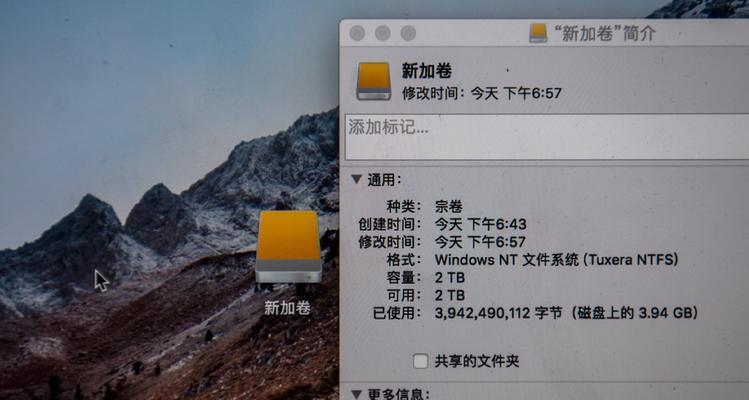
移动硬盘文件虚高的原因
我们需要了解几个基本概念:
硬盘生产商的容量单位:厂商在标示硬盘容量时通常使用十进制单位,即1TB=1000GB,1GB=1000MB,以此类推。
计算机的容量单位:计算机操作系统使用二进制单位,即1TB=1024GB,1GB=1024MB,因此会导致显示上的容量差异。
系统和隐藏分区:硬盘中可能存在操作系统所需的隐藏分区、预装软件、恢复分区等,这些也占用了部分空间。
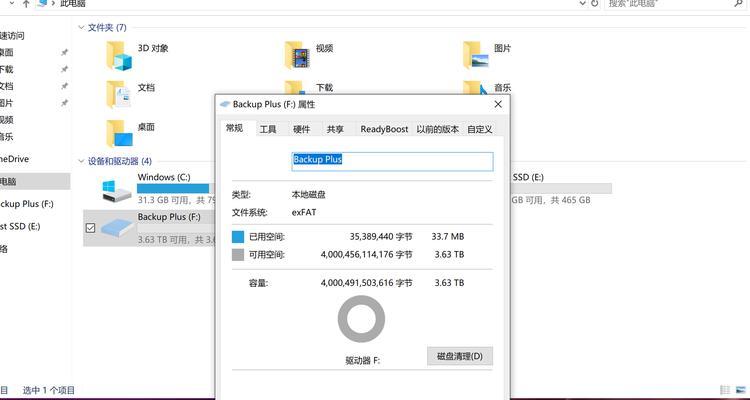
如何查看移动硬盘的真实容量?
方法1:使用Windows系统的磁盘管理工具
1.连接移动硬盘至电脑。
2.在搜索框输入“磁盘管理”并打开。
3.在磁盘管理工具中,找到对应的移动硬盘分区。
4.查看分区大小和未分配空间。
方法2:使用第三方软件
1.下载并安装如WinDirStat、TreeSizeFree等第三方硬盘分析工具。
2.运行程序并选择要分析的移动硬盘。
3.软件会详细列出文件和文件夹的大小,帮助你识别大文件和隐藏分区。
方法3:通过命令行查看
1.在“开始”菜单搜索cmd,右键选择“以管理员身份运行”。
2.输入`diskpart`并执行。
3.输入`listdisk`查看所有磁盘。
4.输入`selectdiskX`(X代表你的移动硬盘编号)。
5.输入`listvolume`查看详细信息。
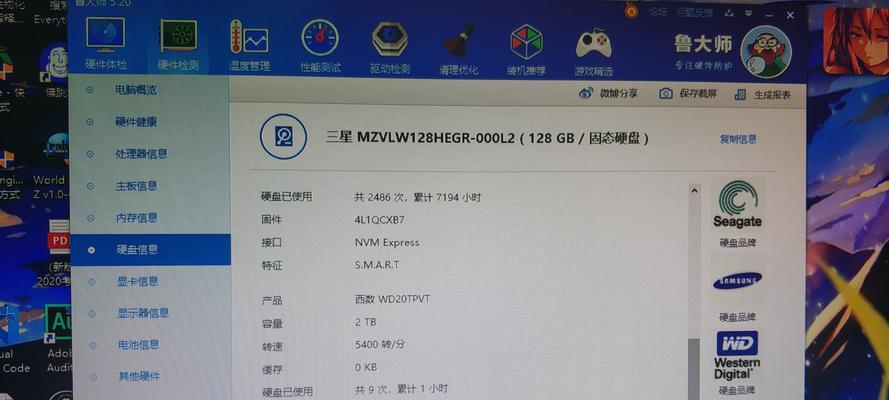
解决移动硬盘文件虚高的策略
如果你发现移动硬盘的容量明显偏小,可以采取以下策略:
1.备份重要数据:确保数据安全,先进行备份。
2.格式化硬盘:使用Windows自带的磁盘管理工具或者第三方软件重新格式化硬盘,注意选择正确的文件系统格式(如exFAT、NTFS等)。
3.检查并删除隐藏分区:有时候,硬盘中会存在隐藏分区或恢复分区,可以通过工具查看并删除。
4.升级固件:如果移动硬盘是智能硬盘,可能需要检查是否有可用的固件更新。
注意事项
在操作过程中,切勿断开移动硬盘的连接,以免数据丢失或硬盘损坏。
如果在格式化过程中遇到问题,可能需要联系专业人士或厂商技术支持。
结语
移动硬盘文件虚高的问题,通过上述方法可以有效解决。理解文件虚高的原因,并掌握真实容量的查看方法,能够帮助我们更好地管理和使用移动硬盘。当遇到相关问题时,不妨利用文中介绍的技巧,进行自我诊断和处理,以确保数据的完整性和移动硬盘的有效使用。
版权声明:本文内容由互联网用户自发贡献,该文观点仅代表作者本人。本站仅提供信息存储空间服务,不拥有所有权,不承担相关法律责任。如发现本站有涉嫌抄袭侵权/违法违规的内容, 请发送邮件至 3561739510@qq.com 举报,一经查实,本站将立刻删除。